
时间:2019-03-15 15:56:53 来源:www.win10xitong.com 作者:win10
Win10的桌面规格非常好看,这也是我们选择使用Win10系统的原因之一,不过最近有人在更新Win10系统之后,发现自己的电脑桌面图标周围多一个透明方框,虽然可以正常使用,可是看起来很碍眼,这种方框其实一种复选框,是Win10系统自带的功能,只是发生错误自动开启罢了,我们只要关闭就可以了。
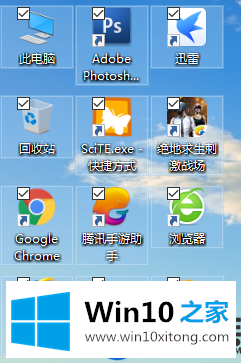
1、按下win+E 打开【文件资源管理器】,如图:
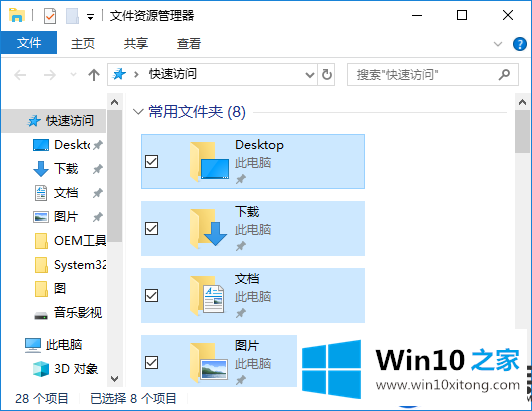
2、然后在文件资源管理器界面 切换到 【查看】选卡,并在右侧找到 项目复选框 ,前面的勾去掉即可!
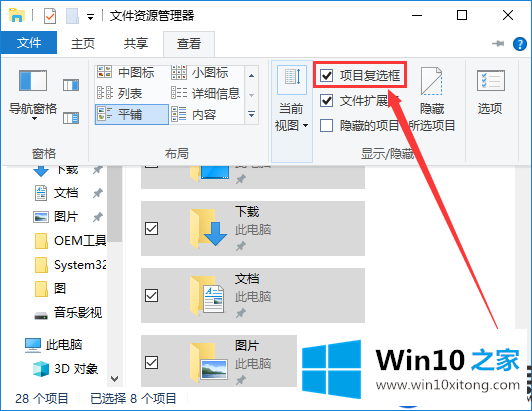
通过以上步骤,大家Win10桌面上的图标就不会再有复选框了,大家学完又掌握一种新知识了,是不是挺不错的,想学更多相关的知识,请多多关注win10系统,我们会持续给大家带来新知识。